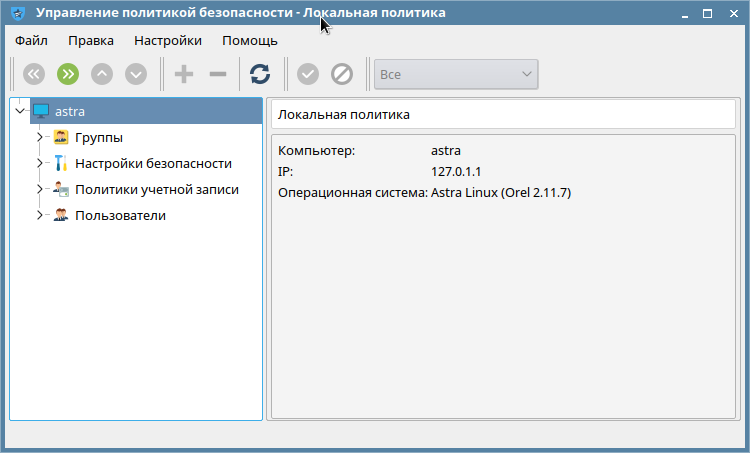Настройки политики безопасности
Группы
Настройки ПБ для групп пользователей. На рабочей панели (рис. 2) в табличном виде отображается список групп пользователей.
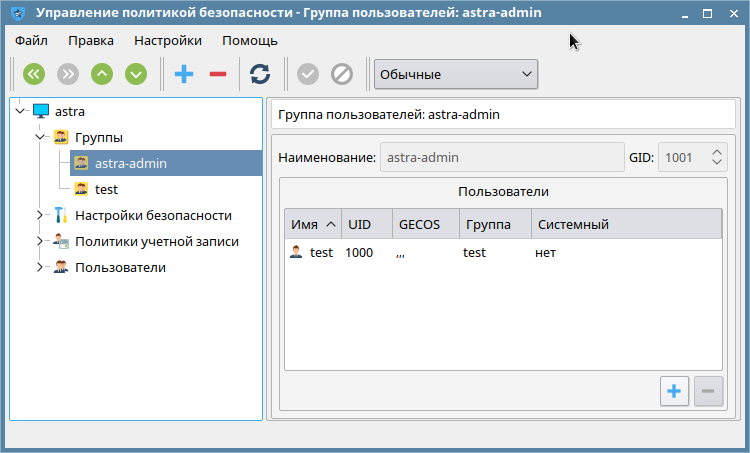
Рис.2
Столбцы: «Наименование» (со значком порядка сортировки справа) - имя группы; «Gid» - идентификационный номер группы; «Системная» - отметка для системных групп.
Настройки безопасности
- Группа настроек включает:
- свод разделов «Параметры ядра» (рис. 3) c текущими параметрами ядра (sysctl). Рабочая панель содержит вкладки:
- «Текущие параметры» (см. рис. 3) - табличном виде для каждого элемента (параметра) отображаются ключ, значение, источник;
- «Шаблоны» (рис. 4) - в табличном виде для каждого элемента (шаблона) отображаются наименование, путь, метка принадлежность к системному элементу
- раздел «Политика консоли» (рис. 6) - рабочая панель содержит настройки политики консоли;
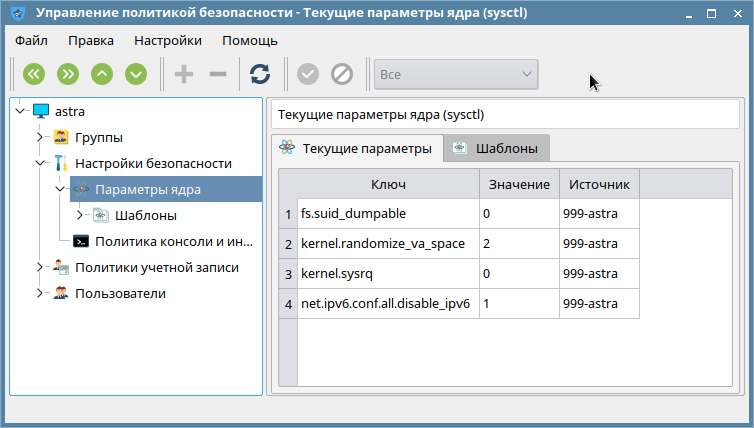
Рис.3
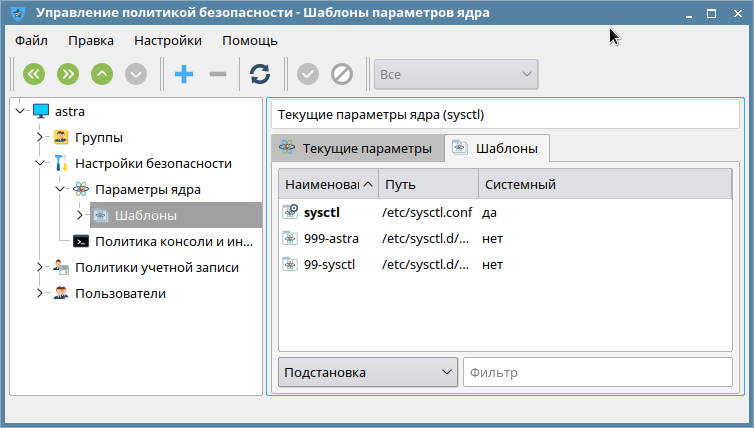
Рис.4
Двойным щелчком левой кнопки мыши на названии шаблона на рабочей панели отображается соответствующая выделенному шаблону вкладка (рис. 5) с информацией о ключах и значениях, а в дереве навигации открываются разделы с шаблонами.
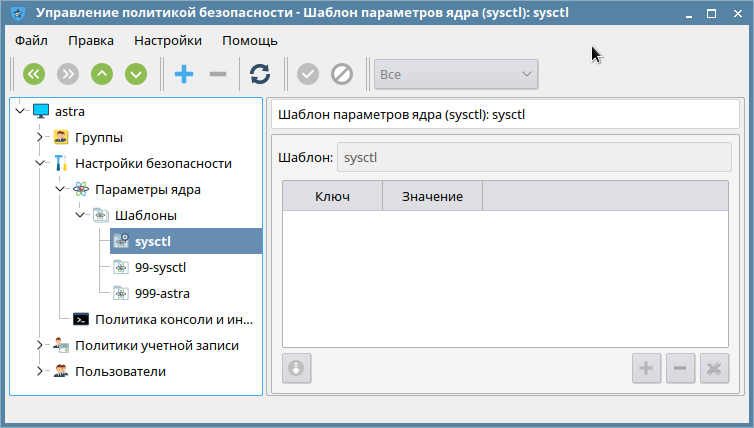
Рис.5
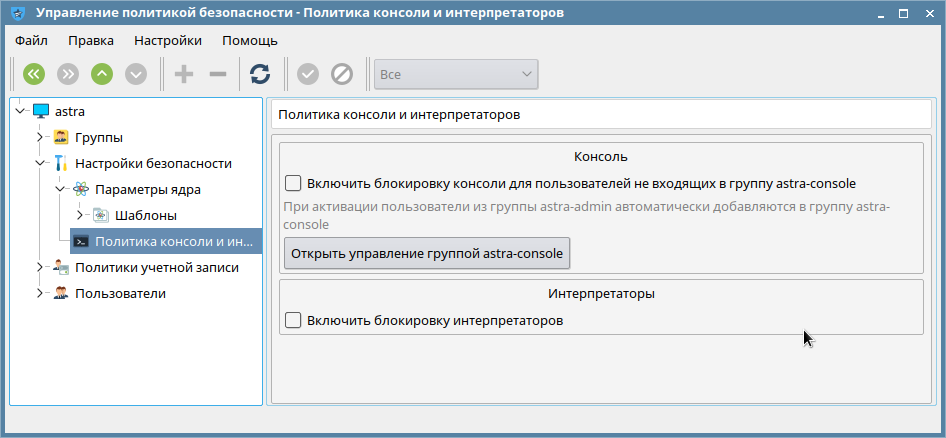
Рис.6
Политики учетной записи
- Группа настроек включает:
- раздел «Блокировка» (рис. 7) - политика блокировки учетной записи: настройки pam_tally. Рабочая панель содержит элементы настройки:
- флаг «Индивидуальные настройки» - разрешает использование индивидуальных настроек;
- флаг «Не сбрасывать счетчик» - отменяет сброс счетчика;
- флаг «Не использовать счетчик для пользователя с uid=0» - отменяет счетчик для суперпользователя;
- «Неуспешных попыток» - в числовом поле устанавливается максимально допустимое количество некорректных попыток входа пользователя в систему (неудачных попыток ввода пароля) до автоматической блокировка учетной записи;
- «Период блокироваки (секунды)» - в числовом поле устанавливается продолжительность (в сек.) запрета на повторный вход в систему после неуспешного входа;
- «Период разблокировки (секунды)» - в числовом поле устанавливается период времени (в сек.) по истечение которого отменяется автоматическая блокировка, установленная после достижения максимального количества неудачных попыток входа.
- свод разделов «Политики поролей» (рис. 8) содержит:
- раздел «Сложность» (см. рис. 8) - вкладка «Сложность» рабочей панели содержит элементы настройки:
- флаг «Проверка имени пользователя» - включает проверку имени пользователя;
- флаг «Проверка GECOS» - включает проверку информации из учетной записи пользователя;
- флаг «Применять для пользователя root» - включает применение для суперпользователя;
- «Минимальное длина пароля» - в числовом поле устанавливается минимальная длина пароля;
- флаг «Минимальное количество строчных букв в новом пароле» - активирует числовое поля для установки минимального количества строчных букв в новом пароле;
- флаг «Минимальное количество заглавных букв в новом пароле» - активирует числовое поля для установки минимального количества заглавных букв в новом пароле;
- флаг «Минимальное количество цифр в новом пароле» - активирует числовое поля для установки минимального количества цифр в новом пароле;
- флаг «Минимальное количество других символов в новом пароле» - активирует числовое поля для установки минимального количества других символов в новом пароле;
- раздел «Срок действия» (см. рис. 9) - вкладка «Срок действия» рабочей панели содержит элементы настройки:
- флаг «Минимальное количество дней между сменами пароля» - активирует числовое поля для установки минимального количества дней для смены пароля;
- флаг «Максимальное количество дней между сменами пароля» - активирует числовое поля для установки максимального количества дней для смены пароля;
- флаг «Число дней выдачи предупреждения до смены пароля» - активирует числовое поля для установки количества дней для выдачи предупреждения до смены пароля;
- флаг «Число дней неактивности после устаревания пароля до блокировки учетной записи» - активирует числовое поля для установки числа дней неактивности поле устаревания пароля до блокировки учетной записи;
- флаг «Срок действия учетной записи» - активирует числовое поля для установки срока действия учетной записи;
- [Импорт из шаблона] - открывается окно для установки шаблона политики пароля и последующего импорта параметров из установленного шаблона;
- свод разделов «Шаблоны устаревания» - в табличном виде отображается список установленных шаблонов политики пароля. Двойным щелчком левой кнопки мыши на названии шаблона в таблице открываются разделы с шаблонами в дереве навигации, а на рабочей панели отображается соответствующая выделенному шаблону вкладка с информацией о значениях настроек.
- раздел «Политика создания пользователей» (рис. 10) - параметры политики пользователей берутся из конфигурационного файла /etc/adduser.conf консольной утилиты adduser. Изменение политики проводит к изменению политики, определяемой утилитой adduser. Рабочая панель содержит элементы настройки:
- «Дом. каталог» - строка ввода маршрутного имени домашнего каталога пользователя;
- «Каталог шаблонов» - строка ввода маршрутного имени каталога шаблонов;
- «Оболочка» - строка ввода маршрутного имени каталога с оболочкой;
- «Первичная группа» - из выпадающего списка устанавливается первичная группа пользователя;
- флаг «Создавать новую пользовательскую группу» - включает создание новой пользовательской группы;
- флаг «Добавлять пользователя в дополнительные группы» - включает добавление пользователя в дополнительные группы;
- поле «Дополнительные группы» - в табличном виде отображается список дополнительных групп. Щелчком кнопки мыши на строке элемент списка выделяется. [Добавить] и [Удалить] (внизу) - пользователь, соответственно, добавляется в или исключается из выделенной группы.
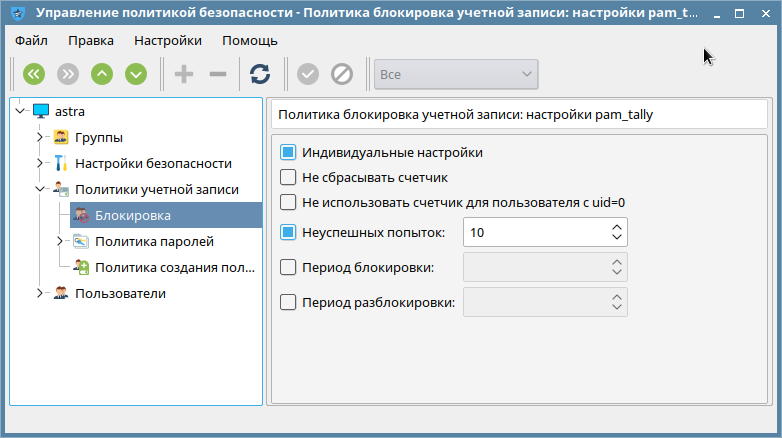
Рис.7
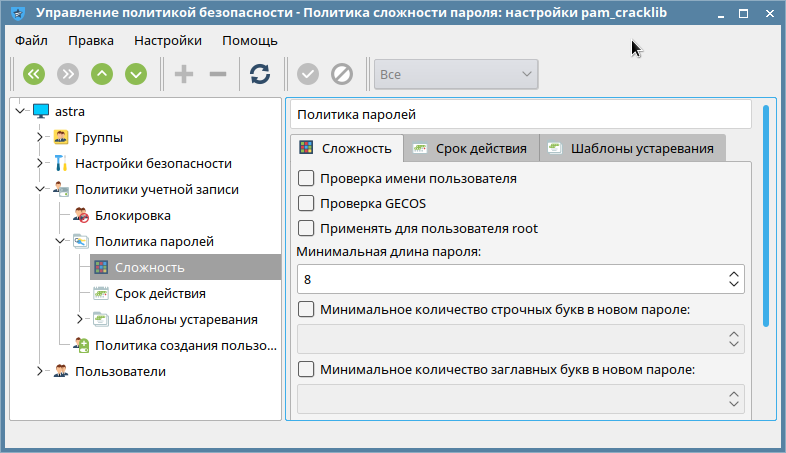
Рис.8
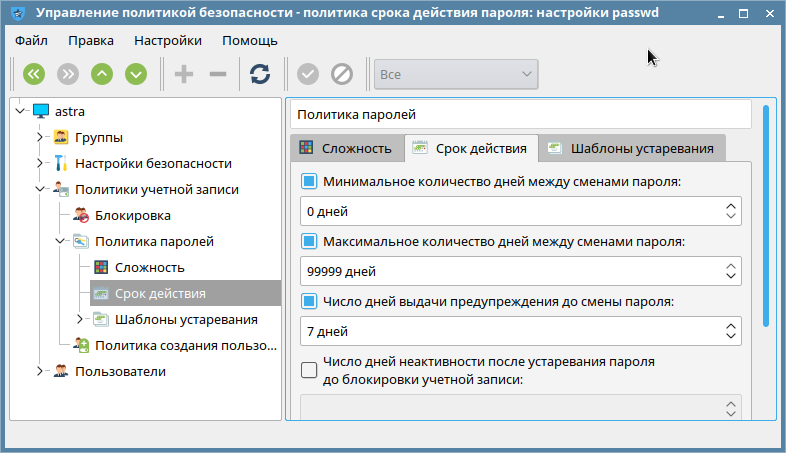
Рис.9
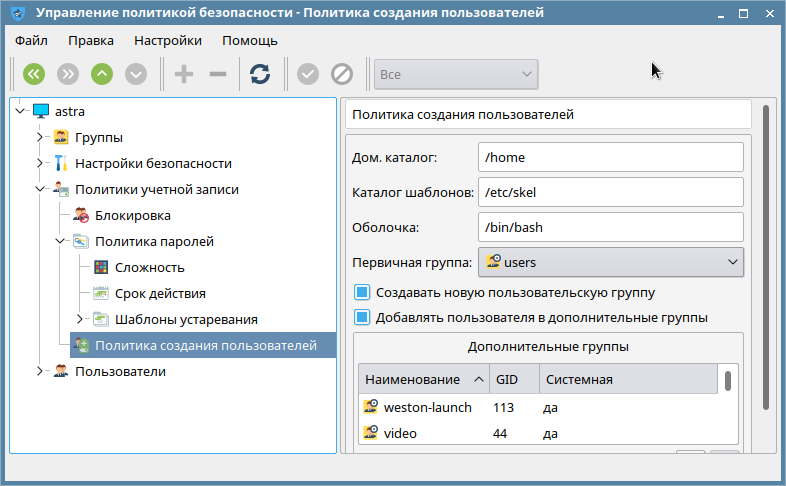
Рис.10
Пользователи
Настройки ПБ для пользователей. На рабочей панели (рис. 11) в табличном виде отображается список пользователей.
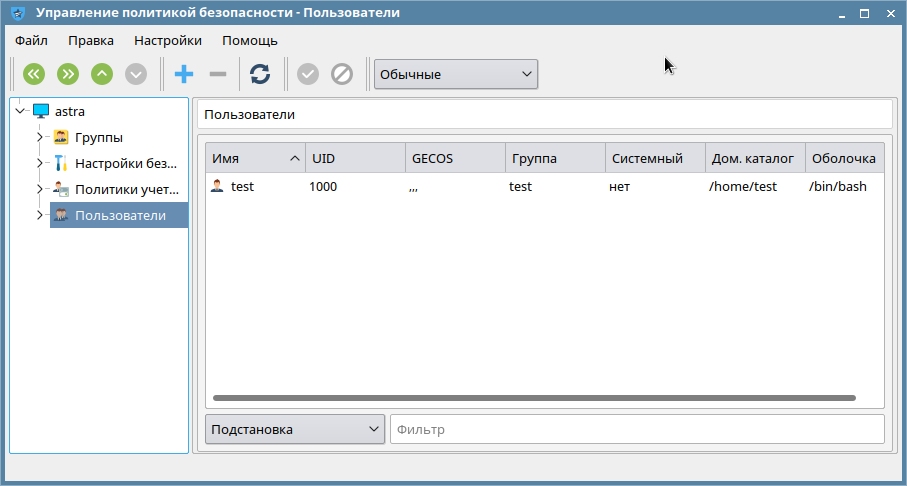
Рис.11
Столбцы: «Наименование» (со значком порядка сортировки справа) - имя пользователя; «UID» - идентификационный номер пользователя; «GECOS» - информация из учетной записи пользователя; «Группа» - группа пользователя; «Системная» - отметка для системных групп; «Дом.каталог» - домашний каталог пользователя; «Оболочка» - имя оболочки.
Двойным щелчком левой кнопки мыши на имени пользователя в таблице открывается раздел этого пользователя в дереве навигации, а на рабочей панели появляются вкладки (рис. 12) c элементами настройки:
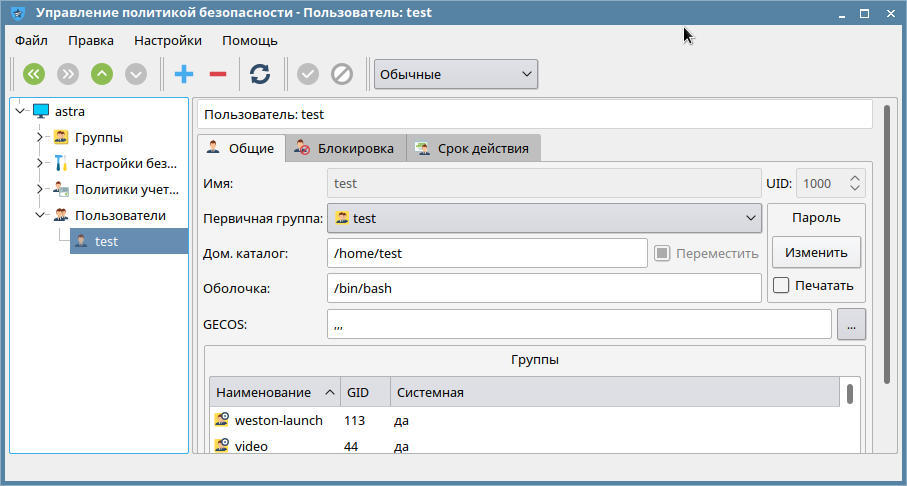
Рис.12
- вкладка «Общие» (см. рис. 12):
- «Имя» и «UID» - отображается имя и идентификационный номер пользователя;
- «Первичная группа» - из выпадающего списка устанавливается первичная группа пользователя;
- «Дом. каталог» - строка ввода маршрутного имени домашнего каталога пользователя;
- флаг «Переместить» - включает перенос содержимого домашнего каталога пользователя при изменении имени домашнего каталога;
- «Оболочка» - строка ввода маршрутного имени каталога с оболочкой;
- поле «Пароль»: [Изменить] - открывается окно для ввода нового пароля с последующим его подтверждением. После подтверждения или отмены окно закрывается и новый пароль, соответственно, устанавливается или не устанавливается. Флаг «Печать» - включает отображение учетной карточки пользователя с возможностью ее печати;
- флаг «GECOS» - строка ввода информации из учетной записи пользователя. [...] (справа) - открывается окно для заполнения отдельных полей учетной записи с информацией о пользователе. После подтверждения или отмены окно закрывается и новый информация о пользователе, соответственно, устанавливается или не устанавливается;
- поле «Группы» - в табличном виде отображается список групп. Щелчком кнопки мыши на строке элемент списка выделяется. [Добавить] и [Удалить] (внизу) - пользователь, соответственно, добавляется в или исключается из выделенной группы.
- вкладка «Блокировка» (рис. 13):
- «Счетчик неудачных входов» - отображается количество неуспешных входов пользователя и установленных политикой блокировки количество неуспешных попыток входа. [Сброс] (справа) - количество неуспешных входов обнуляется;
- «Максимальное количество неудачных попыток входа» - в числовом поле устанавливается максимальное неудачное количество попыток входа для пользователя;
- флаг «Удаление пароля и блокировка входа» - разрешает блокировку входа без пароля;
- флаг «Блокировать пароль» - включает блокировку пароля;
- флаг «Блокировать учетную запись» - включает блокировку учетной записи;
- «Срок действия» (рис. 14):
- флаг «Минимальное количество дней между сменой пароля» - включает числовое поле для установки минимального количества дней между сменой пароля;
- флаг «Максимальное количество дней между сменой пароля» - включает числовое поле для установки максимального количества дней между сменой пароля;
- флаг «Число дней выдачи предупреждения до смены пароля» - включает числовое поле для установки числа дней выдачи предупреждения до смены пароля;
- флаг «Число дней неактивности после устаревания пароля до блокировки учетной записи» - включает числовое поле для установки числа дней неактивности после устаревания пароля до блокировки учетной записи;
- флаг «Срок действия учетной записи пользователя» - включает календарь для установки срока действия учетной записи пользователя;
- [Импорт из шаблона] - открывается окно для установки шаблона политики пароля и последующего импорта параметров из установленного шаблона;
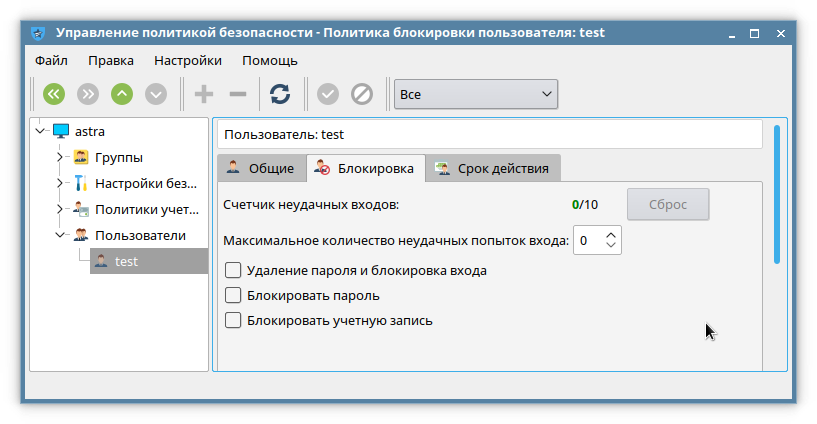
Рис.13
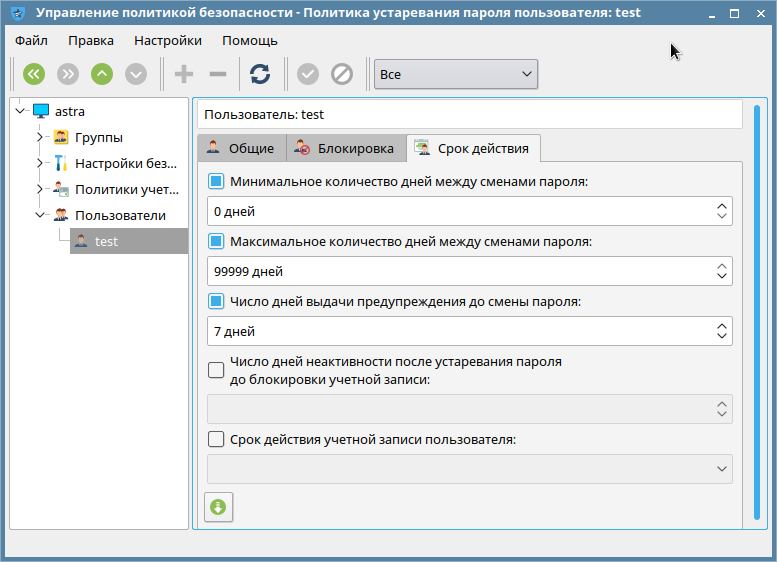
Рис.14